フラッシュディスクは、あなたのファイルを格納することができる最高のドライブです。フラッシュ・ドライブは、このように、あなたがあなたと一緒にそれらを一緒に運ぶことができ、あなたはどこでもそれらを使用することができ、サイズにポータブルと小さいです。フラッシュ・ドライブは、あなたのデータファイルを保存できるように異なった能力を持っています。しかし、あなたは、ディスクをフォーマットし、データファイルを失うことができるか、それが壊れてしまった場合。あなたがデータを上書きする可能性があるため、あなたがフラッシュドライブを使用して停止する必要が破損しているドライブから重要なファイルを取得するには。さらに、安全にデータを復活するデータ復旧ツールを探してください。
破損したフラッシュドライブになる可能性があります要因
破損しているフラッシュドライブのケースが横行しています。フラッシュ・ドライブが損傷を受けると、ここでは最も一般的な理由の一部です。
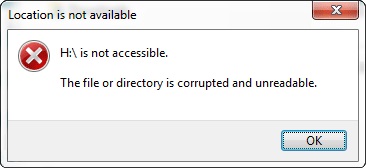
1.ウイルスやマルウェア攻撃
多くの場合、フラッシュドライブとハードディスクドライブを攻撃するウイルスの様々な種類があります。彼らは頻繁にインターネットまたは破損したファイルを経由して私たちのデバイス上で取得します。彼らはフラッシュドライブに入ると、それらは物理的にあなたのデータが破損することはありませんが、あなたのフラッシュドライブ上のコンテンツを損傷します。
2.取り外しの警告
あなたのハードドライブを使用する場合は、あなたがそれを正しく取り出すことを確認してください。お使いのコンピュータ上でそれをマウントし、データを転送している場合、お使いのコンピュータから安全に取り出すことを確認してください。Macでは、コマンド+ Eキーをクリックしてください。データの転送中にフラッシュドライブをイジェクトするとき、あなたは最終的に、したがってフラッシュドライブが破損したファイルが破損します。
3.極端な温度。
そのような暑さと寒さなどの環境条件にあなたのフラッシュドライブを近づけないようにしてください。それは温度のみでなく、そのようなドライブに影響を与えることができ、水のような他の要因ではありません。これらの環境要因は、フラッシュドライブに取得する場合、彼らは、細胞を損傷やデータの損失につながることができます。
4.ヘビー使い方
これは、おそらくフラッシュドライブを知っていたことはありません一つのことです。あなたは、時間の長い期間のためにそれらを使用する場合、それらは消耗するために供されます。この長期的な使用方法は、あなたのドライブがその保持能力を失うようになります。これは、下に実行し、あなたはそれ上のデータが失われることを意味します。多くの場合、フラッシュ・ドライブを使用して、長期間にわたって、また、これに貢献することができます。
5.物理ダメージ
破損したフラッシュドライブからファイルを復元する方法
あなたがドライブを扱う方法は、データの破損を引き起こす可能性があります。一部の人々は自分のポケットの中にフラッシュドライブを運びます。また、あなたのフラッシュディスクをドロップすると、それが物理的に破損する原因になります。それは破壊されない場合は、その部分が緩むと、したがって、あなたのフラッシュドライブへの損傷を引き起こす可能性があります。あなたがあなたと周りのあなたのフラッシュドライブを搭載している場合、それはしっかりキャップを持っていることを確認します。
常に、あなたのフラッシュドライブを処理する方法に注意してください。それはあなたの貴重な情報が含まれているため、繊細なオブジェクトとして扱います。あなたが破損したフラッシュドライブがまだあなたのコンピュータに認識されていることは十分に幸運なら、あなたはその中のファイルを回復したいです。この場合、あなたは運にあるWondershareのデータ復旧すべてのオペレーティング・システムで使用することができます。WindowsとMacのバージョンでは、あなたがダウンロードするために準備ができています。それはあなたがそのようなビデオ、オーディオファイル、写真、あなたのフラッシュドライブからの画像、コンピュータ、さらにはメモリカードなどのファイルを回復することができます。このソフトウェアの美しさは、それがすべて失われたデータが取得されることを保証する4つのリカバリーモードで設計されている方法です。
- データ復旧モードを失いました。このモードでは、削除や破損のいずれかによって失われたファイルを回復することができます。
- 生データリカバリモード。このモードは、元の名前とパスなしフラッシュドライブにすべてのデータを取得します。パーティションモードおよび失われたファイルのリカバリモードが動作しないときには、常にあなたの最後のオプションでなければなりません。
- パーティションの回復モード。このモードでは、サイズ変更、さらには削除、パーティショニングのために失わすべてのデータを取得します。
- 回復を再開します。あなたが回復を始めていたし、その後、あなたはそれを一時停止した場合には、あなたが中断したところから続行するには、このモードを使用することができるようになります。
そうは言っても、のは、フラッシュドライブのデータ復旧を実行する方法を見てみましょう。まず、ダウンロードしてお使いのコンピュータ上でそれを起動します。次に、コンピュータに損傷を受けたフラッシュドライブをマウントします。

- 安全かつ完全に失われたまたは削除されたファイル、写真、オーディオ、音楽、効果的に任意のストレージデバイスからのメールを、回復します。
- ごみ箱、ハードドライブ、メモリカード、フラッシュドライブ、デジタルカメラやビデオカメラからのデータ復旧をサポートします。
- 異なる状況の下で突然削除、フォーマット、ハードドライブの破損、ウイルス攻撃、システムクラッシュのためのデータを回復するためにサポートします。
- 回復する前にプレビューを使用すると、選択的回復を行うことができます。
- 対応OS: Windowsの10月8日/ 7 / XP / Vistaの、のiMac、MacBookの、Mac上のMac OS X(マックOS X 10.6、10.7および10.8、10.9、10.10ヨセミテ、10.10、10.11エルキャピタン、10.12シエラ)プロなど
ステップ1ファイルの種類を特定します
あなたが回復し、失われたファイルの回復を開始するには、「次へ」をクリックしたいファイルの種類を選択し、Wondershareのフラッシュドライブのデータ復旧を起動します。

ステップ2スキャン開始
あなたはあなたのファイルを失ったところ、あなたのドライブを識別する必要がありますスキャンを開始する前に。ファイルの徹底的なスキャンを取得するには、のオプションに行くディープスキャンクイックスキャン後。

ステップ3保存ファイルを回復し
スキャン処理が完了したら、復元されたものをプレビューすることができます。これは、ファイルや写真のために動作します。回復したファイルの品質も表示されます。そして、あなたがしたいすべてのファイルを選択し、回復をクリックしてください。あなたのファイルを保存する外部記憶装置を選択してください。

認識されないフラッシュドライブを修正する方法
いくつかのケースでは、フラッシュドライブは、コンピュータ上で表示するために失敗することがあります。あなたは、破損したフラッシュドライブを回復する必要があります。A Macでは、に行くファインダー>アプリケーション>ユーティリティ。そこから、をクリックしてディスクユーティリティ。行き応急処置や修復ディスク。

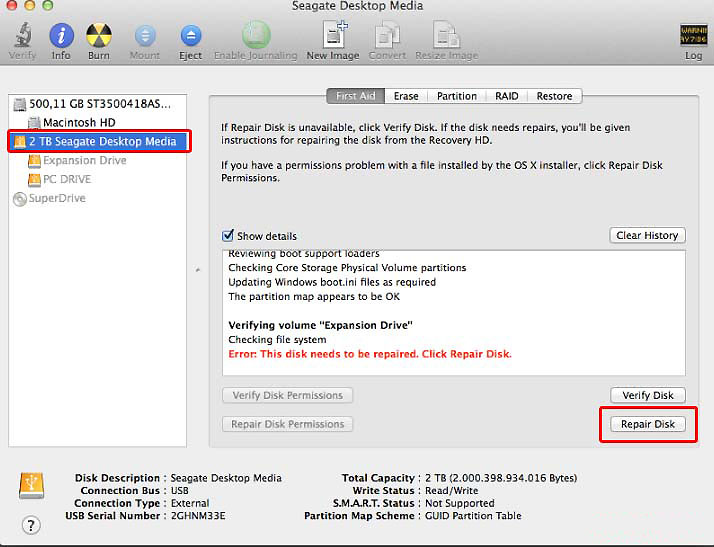
Windowsを使用している場合は、ディスクをフォーマットするディスクの管理を使用しています。進みます。スタート>コンピュータとそれを右クリックしてください。あなたは、表示されますディスクの管理をストレージの下に。
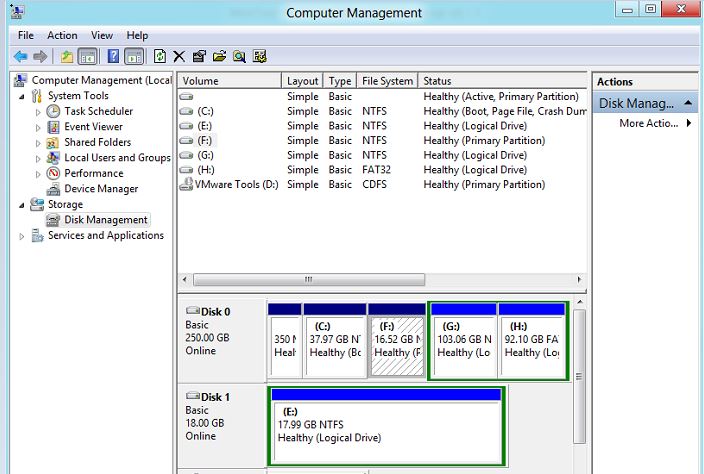
あなたのフラッシュドライブを特定し、をクリックしてパスを割り当てるドライブ文字とパスの変更。先に行くと、変更を受け入れ、あなたのフラッシュドライブに文字を割り当てます。文字が最後にクリックEとZの間でなければなりません[OK]を変更を行うこと。これは、Windowsによってドライブが読めるようになります。
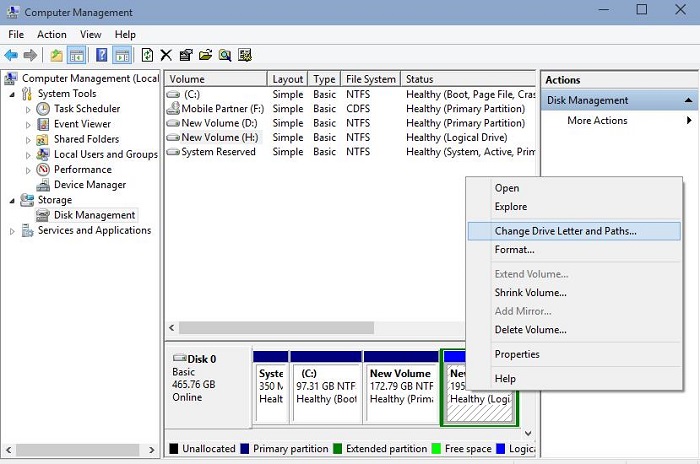
この後、上述しWondershareのデータ復旧の手順を使用してUSBドライブからファイルを回復します。
あなたは、あなたのフラッシュドライブはあなたを失敗したときに、それがいかに迷惑な見てきました。破損し得ることからあなたのファイルを保護することが重要です。ここではいくつかの基本的なヒントがあります。
- 寒さや水、熱にあなたのフラッシュドライブを近づけないようにしてください。
- 必ずフラッシュドライブがうまく閉じられていることを確認し、任意の物理的な損傷を防ぎます。
- 常にあなたのコンピュータ上でそれをマウントするときにフラッシュが安全に引き出す取り出します。
- 長期にわたって継続的に一つのフラッシュドライブを使用しないでください。試してみて、別のものを使用します。
- お使いのデバイス上のウイルス対策プログラムをインストールします。
フラッシュドライブの回復
- フラッシュドライブの機能+
- 特別なフラッシュドライブ+
- 問題とトラブルシューティング+
- フラッシュドライブのファイル+
- フラッシュドライブのデータ+
- Recvoerフラッシュドライブ+
- ブランドのフラッシュドライブ+
- 回復フラッシュドライブ+






